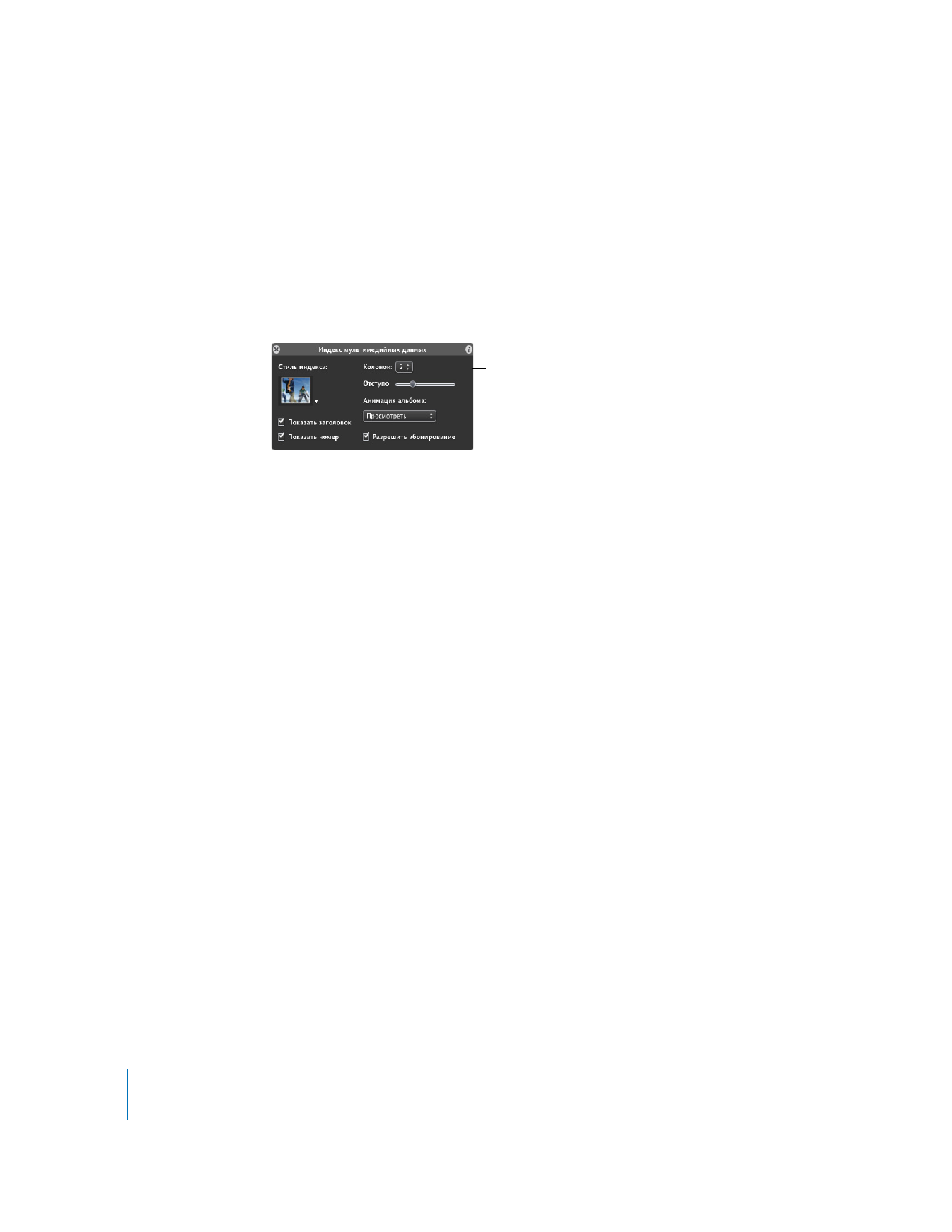
Создание блога
Блог – это журнал, помещенный в Интернет и доступный для чтения другим
пользователям. Слово блог представляет собой сокращение слов web log.
При публикации новых записей предыдущие записи всегда доступны в архиве.
Как правило, блоги организованы таким образом, что прежде всего отображаются
последние записи.
iWeb предлагает два вида шаблонов блога: Блог и Подкаст. Подкаст представляет
собой аудио- или видеофайл в стиле радио- или телепередач в Интернете.
Вы можете выпускать собственные подкасты и предоставить посетителям
возможность загружать их один за другим или получать новые выпуски
автоматически посредством подписки.
Вы можете добавить аудио- и видеоматериалы в шаблоны блога и подкаста.
Работая с данным самоучителем, Вы добавите на Ваш веб-сайт блог и узнаете,
как добавлять в него новые записи.
Для того чтобы добавить блог, проделайте следующие действия.
1
Нажмите кнопку для добавления страницы (+) (или выберите «Файл» > «Новая
страница»).
2
В панели для выбора шаблонов выберите тему из списка слева (в самоучителе
используется тема «Современный кадр»)
3
Выберите «Блог» из области миниатюр справа и нажмите «Выбрать».
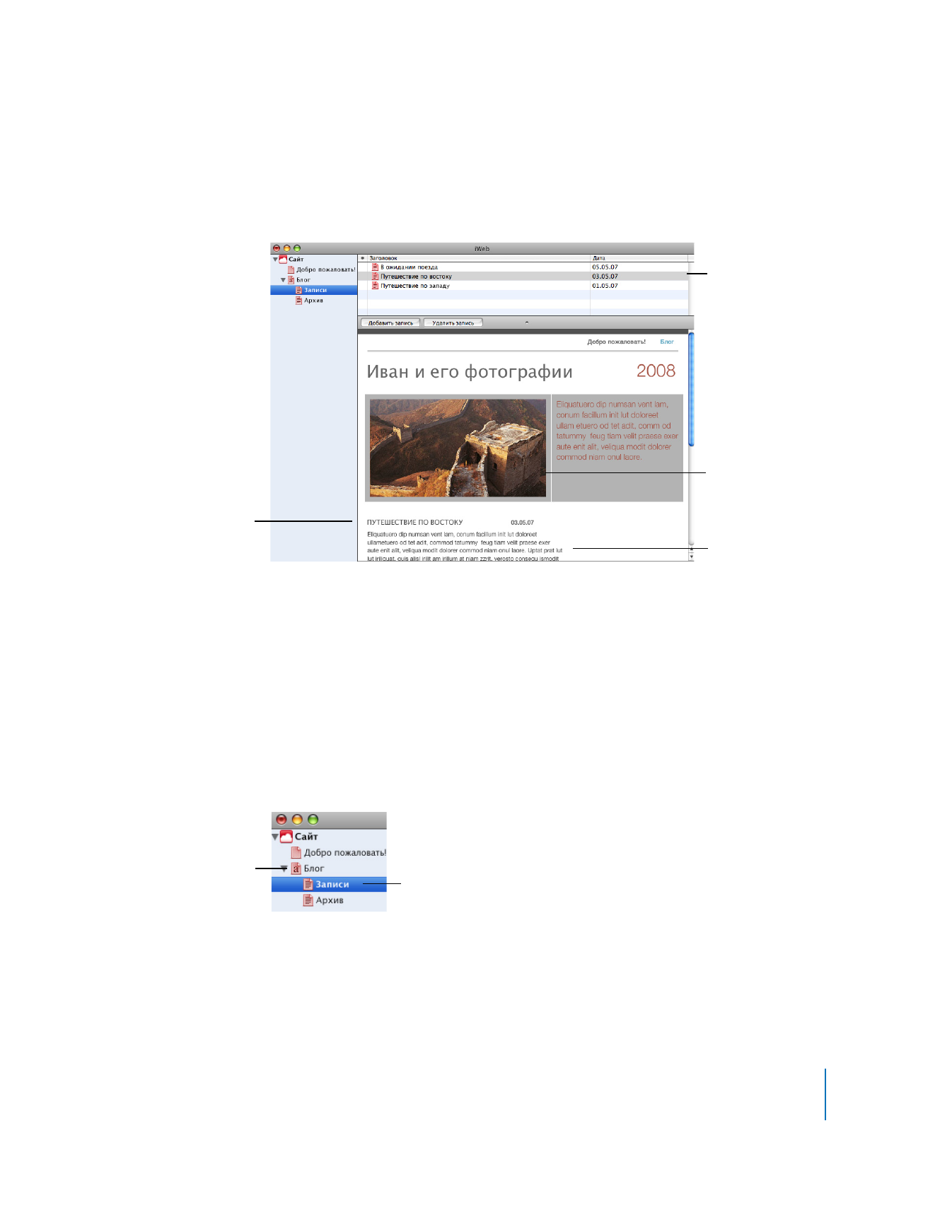
Глава
2
Ознакомление с iWeb
17
Первая запись блога сопровождается текущей датой.
4
Дважды нажмите заполнитель для текста, чтобы создать собственный заголовок
и основной блок текста или изменить дату.
Здесь
перечислены
все Ваши записи.
Нажмите какую-
либо запись, и она
будет отображена
в следующей
строке.
Введите здесь
контент блога.
Перетяните
изображение,
аудиофайл или фильм
на этот заполнитель
для мультимедийного
контента.
Введите здесь название
записи.
При добавлении Вами страницы с использованием одного из шаблонов для блога
(т.е. блога или подкаста) в боковом меню появляются три значка:
Блог: представляет собой страницу, видимую посетителям веб-сайта. Он содержит
отрывки (начальные фрагменты) самых последних записей блога. Посетители
могут нажать кнопку «Прочитать полностью», чтобы увидеть всю запись.
Записи: место, где Вы создаете и обрабатываете записи блога. Эта страница
остается невидимой для посетителей Вашего веб-сайта, но, нажав отрывок
на главной странице блога, они увидят всю запись целиком.
Архив: содержит все записи, включая те, которые не отображаются на главной
странице. Шаблоны блога содержат на главной странице ссылку на архив.
Чтобы вносить
и редактировать записи,
нажмите «Записи». Архив
содержит записи, которые
не появляются на главной
странице.
Данная страница
является видимой для
посетителей Вашего веб-
сайта. На ней
отображены отрывки
самых последних
записей Вашего блога и
ссылка на архив.
Â
Â
Â
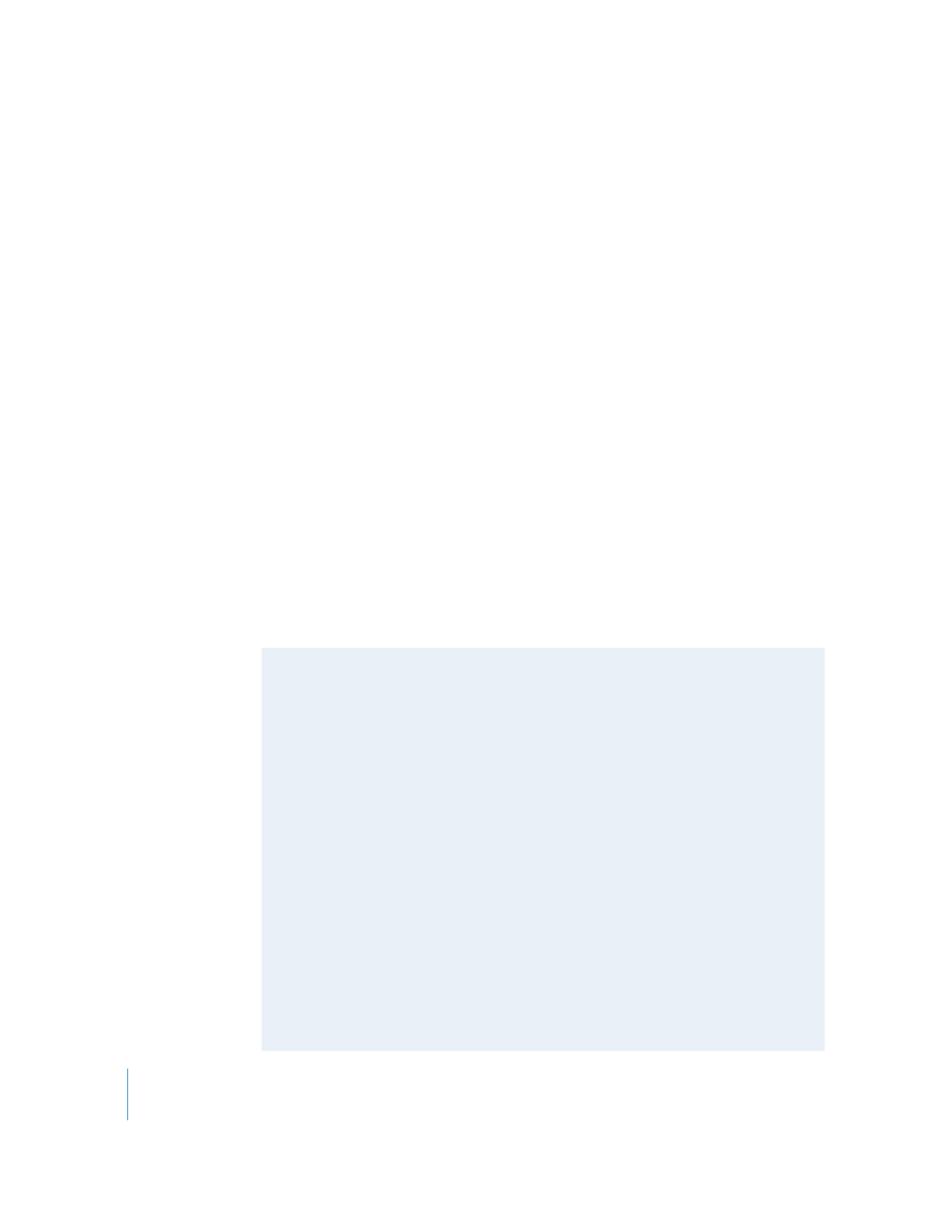
18
Глава 2
Ознакомление с iWeb
Для того чтобы добавить новую запись блога, проделайте следующие действия.
1
В боковом меню нажмите «Записи».
2
Нажмите кнопку «Добавить запись».
Новая запись с заполнителем для текста и графики появляется в списке «Заголовок».
3
Дважды нажмите заполнитель для текста, чтобы создать собственный заголовок или
добавить собственный текст в запись.
4
Перетяните на Ваш компьютер графические объекты из iPhoto или других
источников, чтобы заменить графику заполнителей. (Если Медиабраузер еще не
открыт, нажмите кнопку «Медиабраузер» на панели инструментов и выберите
«Фото», чтобы открыть Ваши фотографии.)
Если Вы вносите изменения в запись блога, как, например, изменения шрифта или
цвета фона, Вы можете дублировать данную запись, чтобы использовать ее формат
для следующей новой записи.
Для того чтобы создать новую запись с Вашим собственным форматом,
проделайте следующие действия.
1
В списке «Записи» выделите страницу, формат которой Вы хотите дублировать.
2
Выберите «Правка» > «Дублировать».
3
Введите заголовок новой записи и замените текст и графику собственным контентом.
Чтобы редактировать существующие записи блога:
m
выделите запись в списке «Заголовок» и выполните изменения в записи.
Разрешение посетителям делать комментарии на Вашем
веб-сайте
Публикуя свой веб-сайт на MobileMe, Вы можете предоставить посетителям Вашего
веб-сайта возможность делиться комментариями к блогу или фотографиями.
Эти комментарии доступны для просмотра любому пользователю, посещающему
Ваш веб-сайт.
На страницах блога Вы можете предоставить посетителям возможность
вкладывать в комментарии файлы, которые могут затем быть загружены другими
посетителями. Чтобы предотвратить размещение автоматизированными
программами нежелательных сообщений на Вашем веб-сайте (спам), любому
пользователю, размещающему комментарий, необходимо сначала ввести слово,
отображенное на экране.
Убедитесь, что Вы удалили весь материал, который является неприемлемым или
на который Вы не обладаете необходимыми правами. Вы легко можете удалить
комментарии и вложенные в них файлы, используя для этого iWeb или любой веб-
браузер. Таким образом Вы можете контролировать состояние Вашего веб-сайта.
Дополнительную информацию о комментариях посетителей и об их обработке
Вы найдете в Справке iWeb.
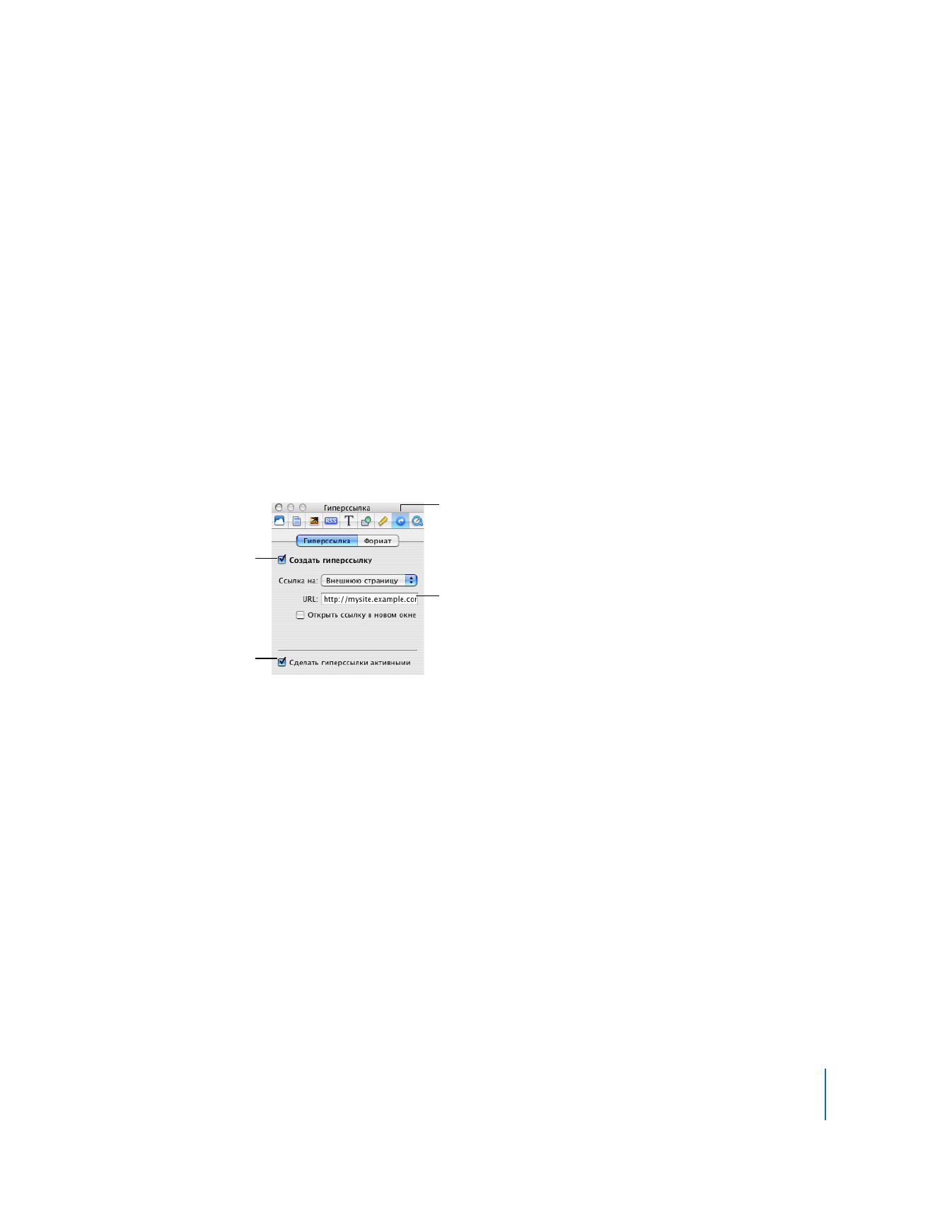
Глава
2
Ознакомление с iWeb
19